Одним из самых важных навыков является умение конвертировать PDF в Word. Таким образом, если у вас есть PDF-документ, который нужно отредактировать, вы просто преобразуете его в Word, внесите необходимые изменения и затем снова преобразуете файл в PDF. Несмотря на то, что Google Drive является основным способом обмена PDF-документами, большинство людей до сих пор не знают, можно ли использовать Google Docs для преобразования PDF в Word. Но этот процесс очень прост, и в этой статье мы увидим, как с помощью Google конвертировать PDF в Word.
Шаги по преобразованию PDF в Word с помощью Google Docs
Ниже приведено простое пошаговое руководство, которое поможет вам конвертировать PDF в Word с помощью Google Docs:
- Шаг 1. Начните с доступа к Google Drive. Вы можете сделать это, зайдя на официальный сайт Google Drive, а затем войдя в систему со своим именем пользователя и паролем Google.
- Шаг 2: После входа в систему нажмите на раскрывающееся меню «Мой диск» и выберите «Загрузить файлы». Вы можете пропустить этот шаг, если PDF-файл, который вы хотите преобразовать, уже есть в вашей учетной записи.
- Шаг 3: Выберите PDF-файл, который вы хотите загрузить на Google Drive со своего жесткого диска.
- Шаг 4: После добавления файла на диск щелкните по нему правой кнопкой мыши и выберите «Открыть с помощью > Google Docs».
- Шаг 5: Как только документ будет открыт в Google Docs, PDF-файл будет преобразован в документ Google.
- Шаг 6: Нажмите «Файл > Загрузить как > Microsoft Word», и документ будет сохранен на вашем компьютере в формате Microsoft Word.
Загруженный файл будет доступен для редактирования, но стоит отметить, что полученный документ Word потеряет свое форматирование.
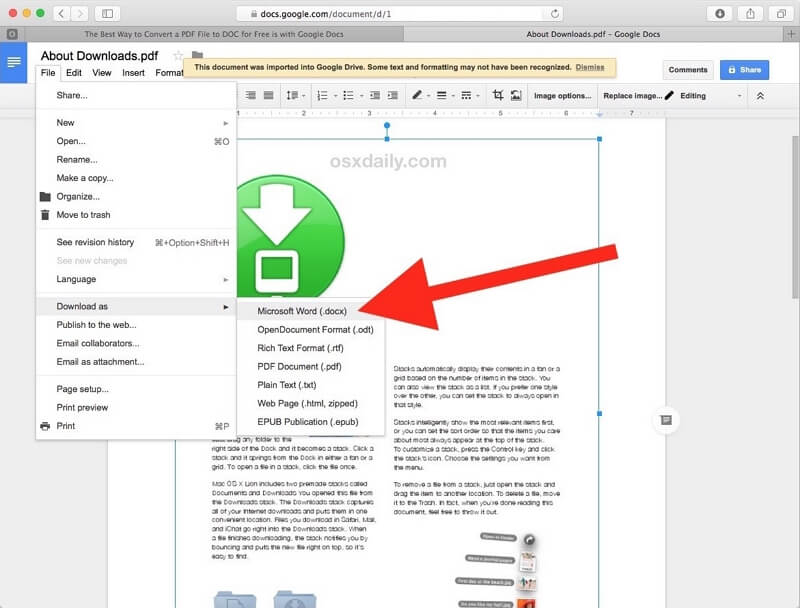
Как конвертировать PDF в Word с помощью альтернативы Google Docs
Если вы хотите сохранить форматирование документа и преобразовать все аспекты PDF-документа в Word, мы рекомендуем использовать инструмент, предназначенный для управления всеми аспектами PDF-документов, включая преобразование PDF-файлов в другие форматы. Это инструмент Wondershare PDFelement - Редактор PDF-файлов. Вот как его можно использовать для преобразования PDF-документа в Word:

![]() Работает на основе ИИ
Работает на основе ИИ
Шаг 1. Нажмите «В Word»
Загрузите и установите программу на свой компьютер, а затем откройте ее. В главном окне нажмите «Открыть файл», чтобы открыть PDF-документ, который вы хотите преобразовать в Word.
Как только документ PDF будет открыт в PDFelement, нажмите «Конвертировать», а затем выберите «В Word» из предоставленных форматов, чтобы преобразовать документ в Word.

Шаг 2. Конвертируйте PDF в Word с помощью альтернативы Google Docs
Когда появится новое диалоговое окно «Сохранить как», вы можете ввести желаемое имя файла и выбрать нужную папку для сохранения преобразованного файла Word. Нажмите «Сохранить».

Шаг 3. Завершите конвертацию
Процесс конвертации начнется, как только вы выберете папку. После завершения процесса программа покажет вам, где находится выходная папка, что упростит поиск преобразованного файла.

Как вы можете видеть, PDFelement очень упрощает процесс преобразования PDF-документов в другие форматы. Но этот инструмент управления PDF-файлами может сделать гораздо больше. Ниже приведены лишь некоторые из его наиболее примечательных особенностей:
- Эта программа также является одним из самых идеальных решений для редактирования PDF-документов. Вы можете использовать его для простого и быстрого редактирования текста и изображений в PDF-документе.
- В то же время его также можно использовать для создания PDF-документов из широкого спектра других форматов.
- Его отличные функции аннотации также делают его лучшим инструментом для совместной работы над документом. Вы можете легко добавить комментарии и штампы или даже пометить документ различными способами.
- В нем также есть функции безопасности, которые помогут вам защитить документ от посторонних глаз. К документу можно добавить подпись или даже пароль.
- Он имеет различные расширенные функции, такие как распознавание текста, редактирование, извлечение данных, сглаживание, сжатие и т. д.

![]() Работает на основе ИИ
Работает на основе ИИ
4 лучших плагина для конвертации Google PDF в Word в Chrome
1. Формат PDF в Word от pdftoword.courthost
Это плагин для конвертации Google PDF в Word, который позволяет легко и очень быстро конвертировать PDF-файлы в Word. Как и следовало ожидать от плагина Chrome, этот инструмент очень прост в использовании. Это также совершенно бесплатно, а это означает, что преобразованный файл не будет иметь никаких ограничений в качестве водяных знаков, и этот инструмент не ограничивает количество документов, которые вы можете преобразовать в PDF. Он также имеет функцию распознавания текста, которую можно использовать для преобразования отсканированных документов.
2. Конвертер PDF в Word от pdftoword.1bestlink
Это еще один бесплатный плагин для конвертации PDF в Word от Google Chrome, который можно использовать для преобразования PDF-документов в Word. Он также абсолютно бесплатен в использовании и не требует пояснений. Одна из лучших особенностей этого инструмента заключается в том, что преобразованный документ Word сохранит исходное форматирование PDF. Он очень хорошо работает с Google Drive, позволяя быстро загрузить преобразованный файл на Google Drive.
3. Умный инструмент для конвертации PDF-файлов
Вы можете рассчитывать на такой же уровень простоты использования этого инструмента, а также на эффективное и бесплатное преобразование PDF-документов в Word. Но в отличие от других инструментов, которые предназначены только для преобразования PDF-файлов в форматы Word, этот конвертер Google PDF в Word позволит вам конвертировать PDF-документ в другие форматы, включая Excel, PPT и JPG. Процесс преобразования при использовании Smart PDF также более точен, чем при использовании других плагинов Chrome.
4. Программа просмотра и конвертации PDF от fromdoctopdf
Этот плагин для преобразования Google PDF в Word, который я разработал, поможет вам открывать PDF-документы прямо в вашем браузере, а затем легко конвертировать PDF в другие форматы, такие как Word. Он очень прост в использовании и совершенно бесплатный. Но по своей функциональности он очень прост. Хотя это и упрощает просмотр и чтение PDF-документов в браузере, сам процесс конвертации не так идеален и эффективен. Во-первых, преобразованный файл не сохраняет форматирование, и вы, возможно, не сможете использовать этот инструмент для преобразования других форматов в PDF или даже для успешного преобразования богатых изображениями или отсканированных PDF-файлов в другие форматы.






